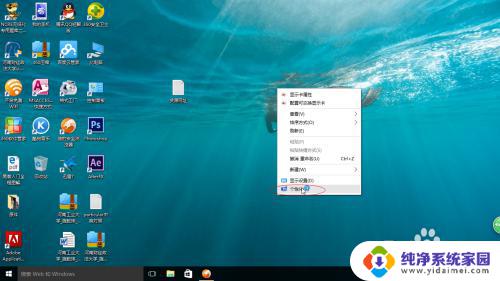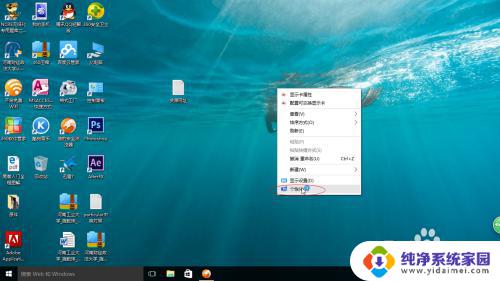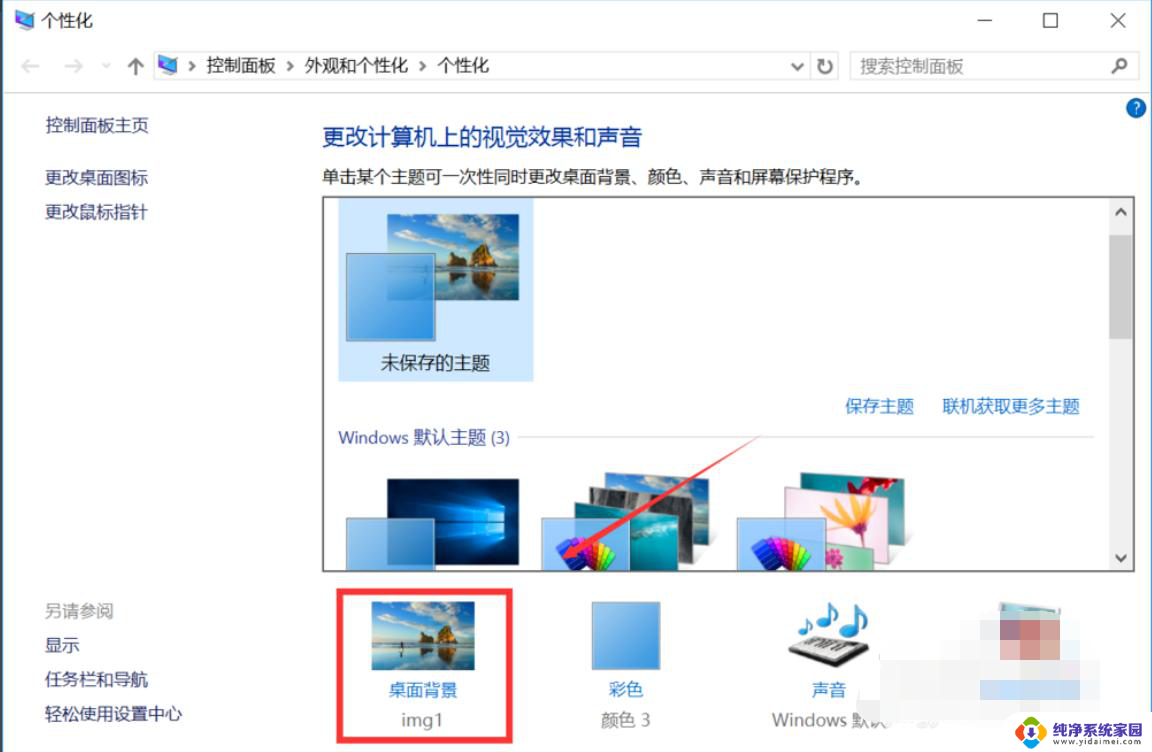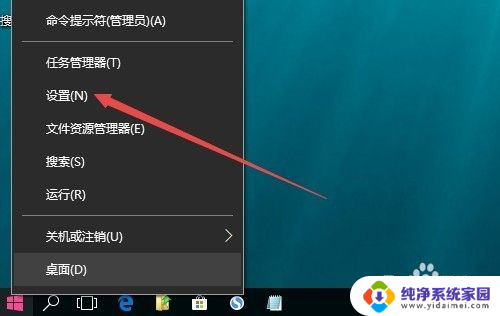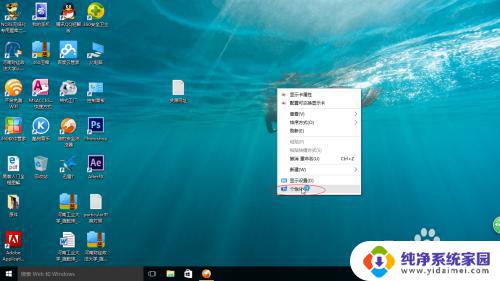win10系统怎么更改壁纸 Win10怎么修改桌面壁纸
更新时间:2023-11-06 11:44:43作者:jiang
Win10系统作为目前最流行的操作系统之一,其桌面壁纸的更改功能备受用户关注,无论是为了个性化自己的电脑,还是为了调整心情,更改桌面壁纸都是一项简单而有效的方法。Win10系统怎么更改壁纸呢?Win10提供了多种方式供用户修改桌面壁纸,无论是通过系统自带的设置功能,还是通过自定义的方式,都能满足用户的需求。接下来我们将一一介绍这些方法,帮助大家轻松实现桌面壁纸的个性化定制。
具体方法:
1.首先在在Win10电脑桌面空白处右键,随后选择“个性化”。如下图所示:
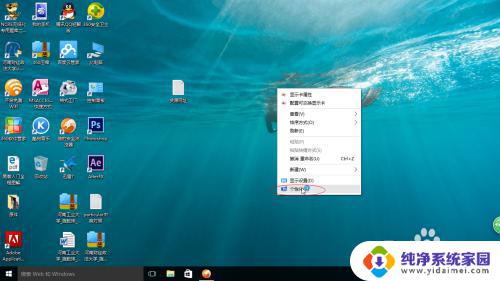
2.进入Win10个性化设置后,点击左侧的“桌面”进入壁纸设置。如下图所示:
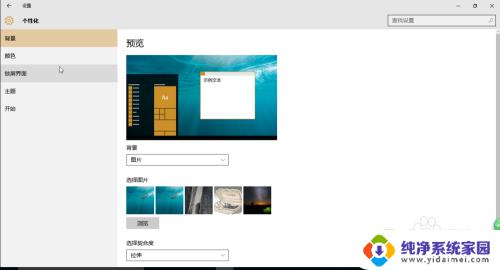
3.最后在系统自带的几张壁纸当中选择一种,我们还可以进行契合度选择设置。以及背景是以图片,纯色还是幻灯片放映形式存在,如下图所示:
这就是win10系统更改壁纸的全部内容,如果你遇到了同样的情况,可以参照小编的方法进行处理,希望对大家有所帮助。